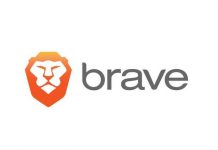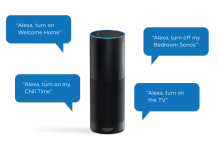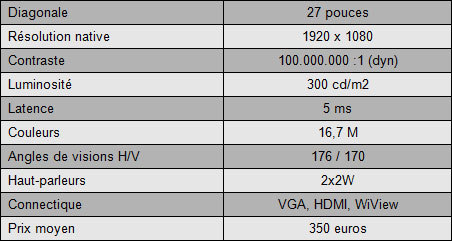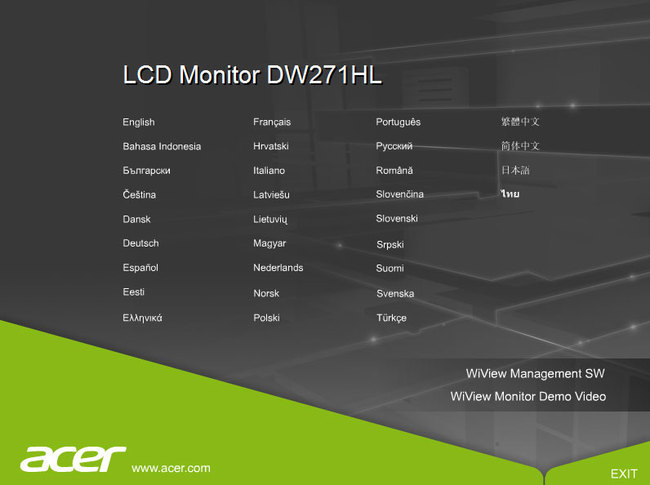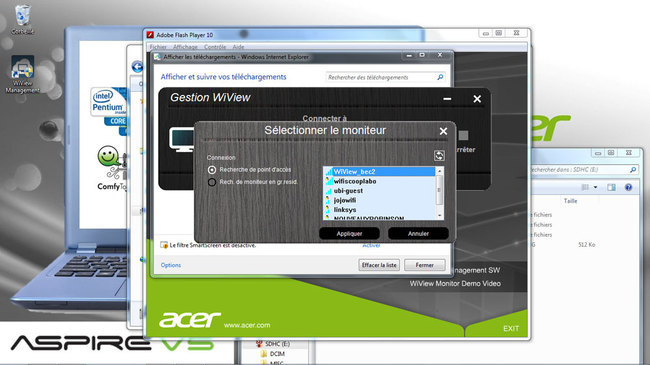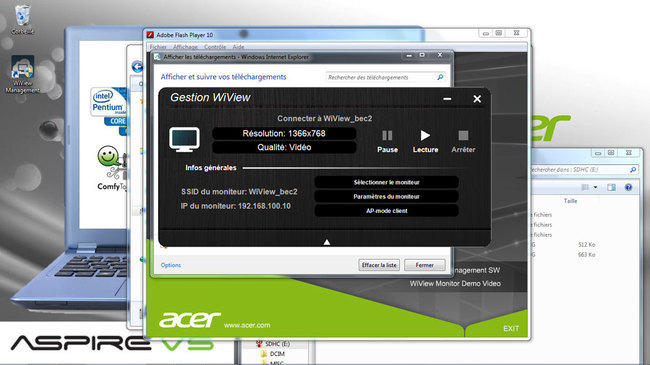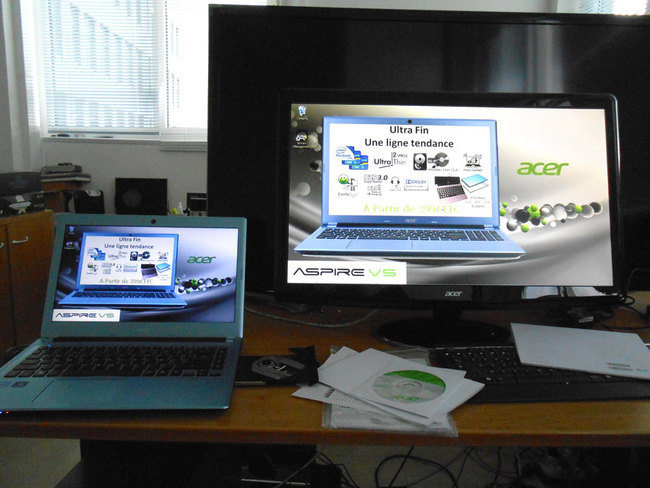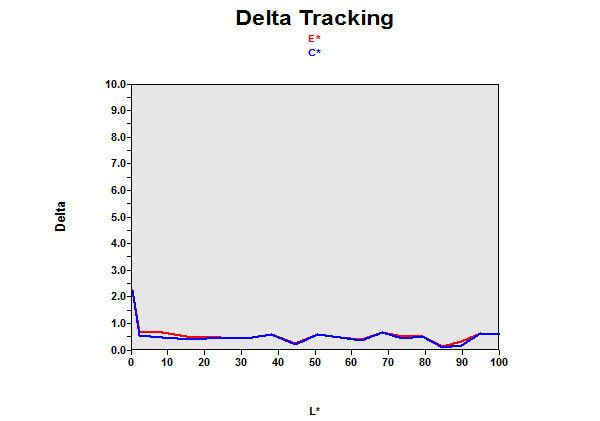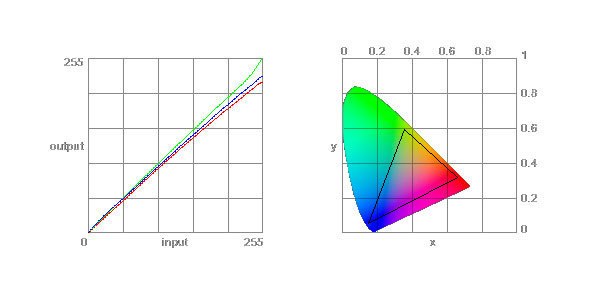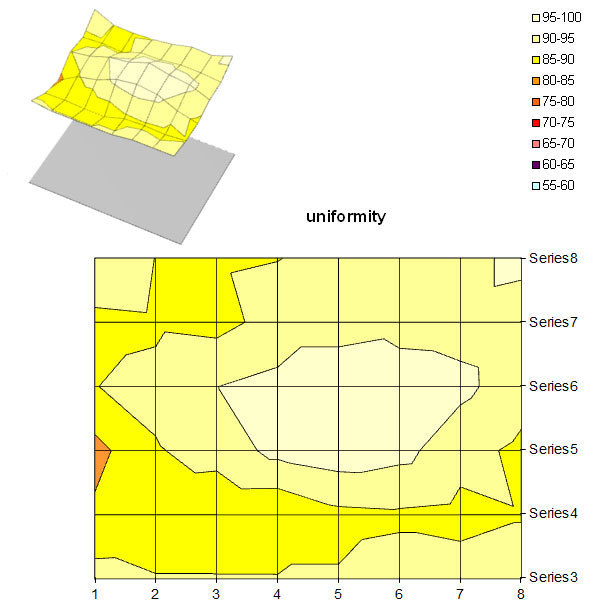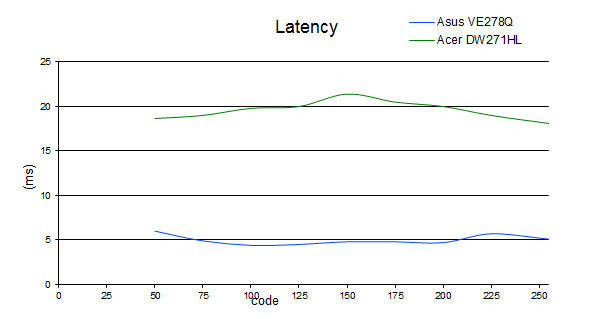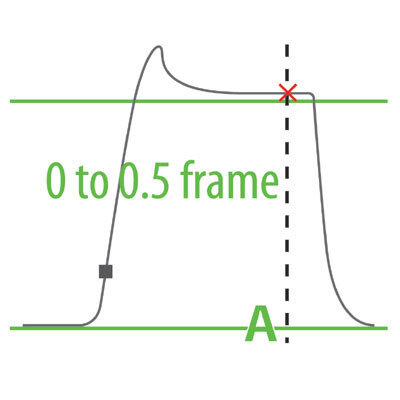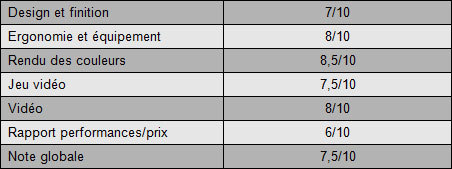L’écran Acer DW271HL est un 27 pouces très original puisqu’en plus des connectiques habituelles, il propose aussi une liaison vidéo sans fil, histoire d’afficher en grand ses jeux et ses films depuis son ordinateur portable en toute simplicité. C’est du moins le cas sur le papier, voyons donc ce dont l’écran est capable sur le terrain.
L’écran Acer DW271HL sort du rang en proposant outre les classiques HDMI et VGA une liaison sans-fil faite maison baptisée WiView. Derrière cette appellation se cache en réalité une exploitation du WiFi couplé à la solution Acer de partage numérique Clear-Fi. Car c’est bien là la première limitation de l’appareil : cela ne fonctionne pour l’instant qu’avec les ordinateurs Acer. On avait pu découvrir l’engin au Medpi, le voici désormais dans notre labo !
Design et finition
Côté design, Acer n’a pas vraiment tenté l’originalité. Le cadre en plastique noir brillant tout en rondeur ne surprendra personne. L’ensemble est plutôt bien fini, mais vous ne l’achèterez pas pour frimer à la pause café/clope du bureau.
Ergonomie
L’OSD est d’une grande simplicité. Là encore, Acer a recyclé une solution existante mais vu qu’elle donnait entière satisfaction, il n’y a pas franchement de raison d’en changer. Ce qui surprend le plus, c’est sans doute l’absence de réglage de la partie sans fil. Tout se fait via l’installation d’un logiciel fourni par Acer, le WiView Manager. C’est bien… mais ça pose aussi problème. Nous y reviendrons. Pour le reste, il faut bien avouer que l’ergonomie de l’appareil est réduite au strict minimum. Il y a juste un réglage en inclinaison d’amplitude limitée et c’est tout.
Equipement
Le logiciel est d’une simplicité extrême à installer. On choisit la langue.
Puis l’ordinateur recherche les points d’accès WiFi et ô surprise, notre écran est bien reconnu :
Pour être bien sûr, d’ailleurs, l’appareil affiche le nom de son SSID et d’autres informations de connexion en attenant qu’un PC en prenne le contrôle.
Une fois l’appareil détecté, on choisit la résolution et le mode de fonctionnement et on clique sur « Lecture3 et le tour est joué.
Dans l’ensemble ça se passe plutôt bien. Le bureau s’affiche ici en clone uniquement :
On voit qu’il est possible de choisir le mode de transport selon le type de contenu que l’on veut afficher. Deux modes s’offrent à nous :
Le mode rapide permet de limiter le temps d’attente nécessaire pour que l’image s’affiche sur l’écran. Par contre, l’écran fait visiblement l’impasse sur quelques bits de résolution. Ainsi, l’écran affiche beaucoup plus d’aplats que l’image d’origine.
Le mode vidéo offre une plus grande qualité d’affichage, au prix d’un temps d’attente plus important, mais qui n’est à priori pas franchement gênant pour regarder un film. D’ailleurs, sur l’image suivante, on voit bien qu’il y a un décalage flagrant entre l’image de départ et celle d’arrivée. Le A et le H du logo Pathé n’ont pas encore eu le temps de tourner complètement.
Acer DW271HL : une consommation très standard
Wifi ou pas, le moniteur Acer DW271HL consomme relative peu d’énergie. Il faut compter 20W en condition standard. A noter qu’il faut baisser le curseur de luminosité à 50% pour atteindre les 160 cd/m2. En effet, le rétro-éclairage est très puissant et peut dépasser les 300 cd/m2 à la mesure.
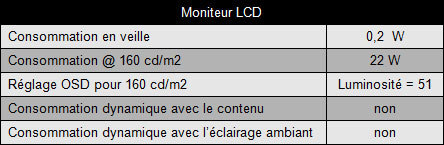 Le moniteur Acer DW271HL ne brille pas par ses réglages par défaut. La température « Warm » est à 6200K. le mode « Cool » est à 7500K. Sans être un fiasco complet, on ne peut qu’être déçu par ces écarts flagrant avec les standards en vigueur. Alors on se dit qu’on est parti pour une longue étape de réglage manuel. Mais non, il suffit de passer en mode utilisateur et de laisser les curseurs à 100% et Bingo ! On atteint les sacrosaints 6500K. les grincheux auront sans doute envie d’abaisser un peu le curseur de vert, mais ce n’est pas si mal que cela dans ces conditions. Nous avons ici laisser la luminosité à 100 et le contraste à 60. Voici ce que notre sonde a enregistré.
Le moniteur Acer DW271HL ne brille pas par ses réglages par défaut. La température « Warm » est à 6200K. le mode « Cool » est à 7500K. Sans être un fiasco complet, on ne peut qu’être déçu par ces écarts flagrant avec les standards en vigueur. Alors on se dit qu’on est parti pour une longue étape de réglage manuel. Mais non, il suffit de passer en mode utilisateur et de laisser les curseurs à 100% et Bingo ! On atteint les sacrosaints 6500K. les grincheux auront sans doute envie d’abaisser un peu le curseur de vert, mais ce n’est pas si mal que cela dans ces conditions. Nous avons ici laisser la luminosité à 100 et le contraste à 60. Voici ce que notre sonde a enregistré.
Pour rappel, ce graphique donne la différence entre la nuance de couleur désirée et celle réellement affichée.
– Si DeltaE > 3, alors la couleur affichée est sensiblement différente de celle exigée, cet écart pourra être perçu par l’utilisateur.
– Si DeltaE 
Le contraste est lui aussi une excellente surprise, avec plus de 1400 :1 à la mesure. Ca fait quelques temps déjà que nous sommes coincés à 800 :1 sur une génération de moniteur TN plus concernée par le prix de vente que par la qualité d’affichage. C’est rafraîchissant de voir qu’un moniteur TN peut descendre encore aussi bas en profondeur de noir. Pour le reste, vous aurez remarqué que la luminosité à 100% n’est pas idéale pour travailler. Ce n’est pas une lampe à bronzer, mais presque. Nous vous conseillons de descendre l’intensité du rétro-éclairage à 50, voire en dessous, pour le bien-être de vos rétines.
Passé au Gretag Eye-one Display 2, l’écran témoigne d’un respect scrupuleux du standard en vigueur. Il n’y a rien à ajouter si ce n’est que le diagramme de gauche confirme aussi l’excellente linéarité de l’appareil.
Le gammut représente la richesse des couleurs affichées. Les coins du triangle sont les couleurs primaires (en synthèse additive, bien sûr). Ainsi, la surface du triangle représente l’ensemble des couleurs affichables en combinant les trois teintes primaires avec plus ou moins d’intensité pour chacune d’entre elles. Donc plus la surface du triangle est étendue, plus les couleurs sont riches.
Acer DW271HL : Uniformité spatiale
Nous avons mesuré l’uniformité de cet écran. Pour rappel, voici la méthode :
Nous réglons la dalle sur 50 % de luminosité, 50 % de contraste et nous mesurons l’uniformité de l’éclairage dans une image blanche quadrillée en 64 zones de taille égale : le point le plus lumineux est considéré comme le point 100 %, la valeur du noir précédemment mesurée est considérée comme 0 %, les autres valeurs mesurées sont étalées ensuite.
Le moniteur Acer DW271HL est assez uniforme. Nous n’avons pas constaté de taches gênantes à l’écran, lorsque l’image est sombre. Pour l’instant, on doit bien dire que cet écran s’avère bien séduisant. Ses performances sont de premier plan, pour un moniteur TN, que ce soit en terme de contraste et de rendu des couleurs. Quid des images animées ?L’écran Acer DW271HL n’est pas un moniteur de jeu. Sa latence moyenne tourne autour de 20ms. C’est suffisamment bon pour la vidéo. Mais les hardcore gamers ne trouveront pas cela acceptable.
Pour rappel, encore une fois :
Cette courbe recense les différentes valeurs de latence en fonction du niveau de gris à atteindre. Une alternance noir-blanc se traduit sur la courbe par un point avec l’abscisse 255, une alternance noir-gris donne un point à 125 d’abscisse tandis qu’une alternance noir-gris foncé affiche 50, etc. La latence officielle ISO spécifiée par le constructeur ne concerne que les transitions noir/blanc (0/255).
Dépassement de consigne
Nous n’avons pas enregistré de dépassement de consigne. Avec une latence en retrait, encore heureux. L’écran écope donc d’un A.
Pour rappel, la classe d’overdrive Ere-numérique permet d’évaluer la précision de l’overdrive sur les dalles LCD. Quelle importance me direz-vous ? Si l’overdrive est mal maîtrisé, les couleurs affichées ne sont pas du tout correctes pendant plus d’une image. On obtient une couleur plus flashy que celle demandée. C’est gênant dans les films où ce phénomène engendre du bruit vidéo. Dans les images animées, ce problème peut se traduire par l’apparition d’aberration chromatique. Certaines couleurs non demandées apparaîtront temporairement, du rouge dans une transition vert-jaune par exemple.
Dans la pratique
A l’essai, il faut distinguer deux cas de figure. Connecté par une liaison filaire, l’écran affiche des performances de premier plan. Pour la bureautique, moyennant une luminosité revue à la baisse, l’écran est tout à fait utilisable. La dalle mate (pour une fois !) offre un confort inégalé dans les environnements de bureau lumineux. Pour la photo, l’écran est aussi excellent. Il offre un contraste très bon et s’avère finalement assez simple à régler quand on prend soin de suivre les quelques conseils énoncés précédemment. Et pour les jeux enfin, c’est jouable, mais il y a franchement mieux. Notamment, on a remarqué une certaine mollesse de l’appareil lorsqu’un objet sombre navigue sur fond clair. Pour le prix, on peut dire que dans le cadre d’une utilisation classique, l’appareil séduit.
Quid de la partie Wifi ? C’est une autre histoire. D’emblée, on a vu qu’il y avait un certain retard. Et même en mode « Rapide » on n’évite pas les saccades dans les jeux. Du coup, on vous le déconseille. En revanche, dans le cadre d’une utilisation pro, nous n’avons franchement rien à redire de la solution. C’est simple, et élégant. Et si vous faites de la bureautique le plus clair de votre temps, c’est tout à fait jouable. Dans les vidéos, le résultat est pour le moins étrange. Si vous regardez un DivX, jusqu’en 720p, pas de souci. Apparemment, le soft maison Acer fait du bon boulot et arrive à mettre suffisamment de trames en tampon. Mais la lecture d’un DVD par exemple s’est révélé tout sauf fluide. Ensuite, il y a aussi un problème de compression d’image, assez flagrant, et qui a un impact sur le rendu à l’image. Bref nous sommes moins convaincus.
Acer DW271HL : le Wifi en bonus
L’écran Acer DW271HL est un appareil qu’il faut évaluer dans son ensemble. Pour le prix en effet, nous avons ici un écran vraiment correct, lorsqu’on le branche sur son PC via le port HDMI ou VGA. Le contraste est bon, et on peut en tirer des couleurs correctes pour des performances globalement satisfaisantes quelque soit l’activité envisagée. Le Wifi est plus anecdotique. Surtout, il faut revoir la question de la connectique dans son ensemble. Quand vous connectez votre PC à l’écran en Wifi… vous n’avez plus accès à Internet pas ce biais. Ce qui veut dire que si vous voulez afficher et aller sur Internet, il faudra en passer par une prise Ethernet, soit un fil de plus à la patte de votre ordinateur. M
Retrouvez tous nos moniteurs LCD en test dans nos pages.